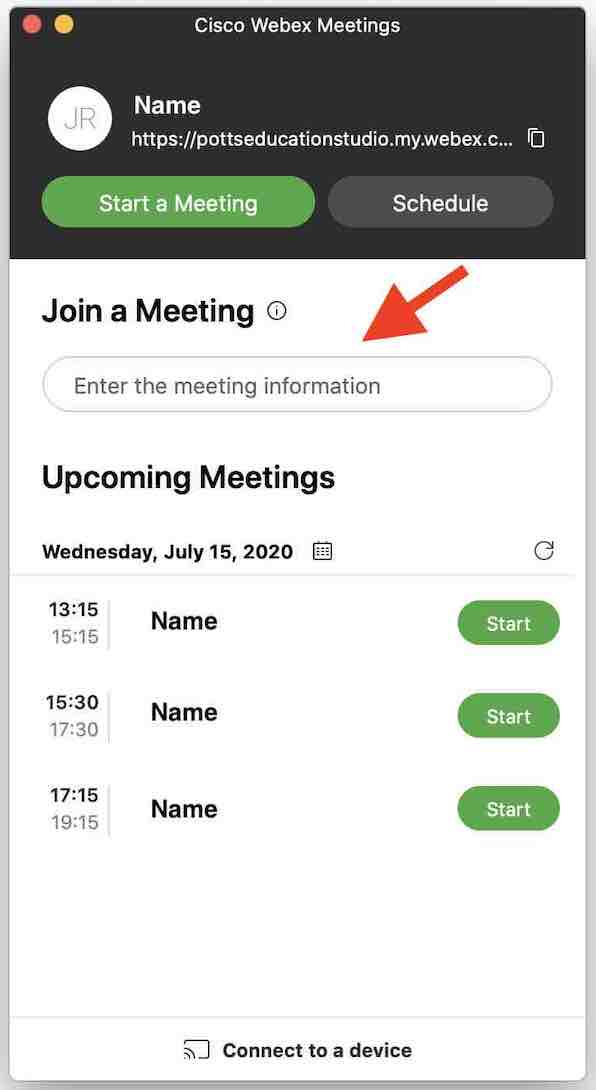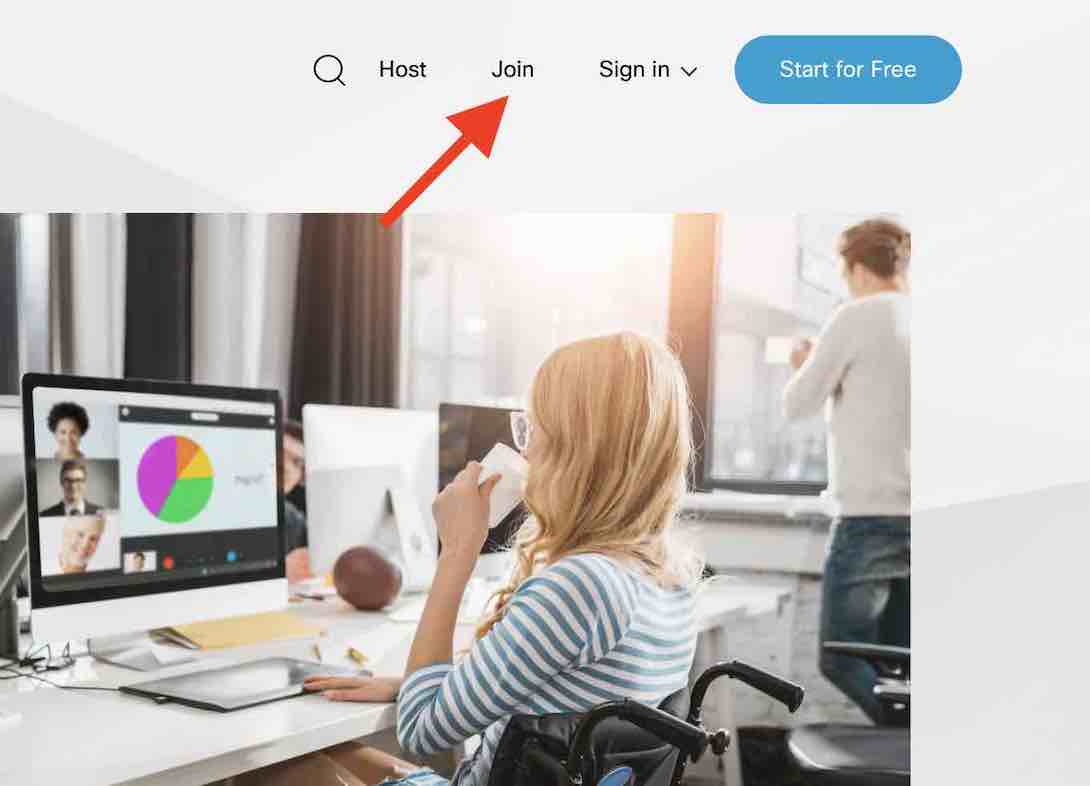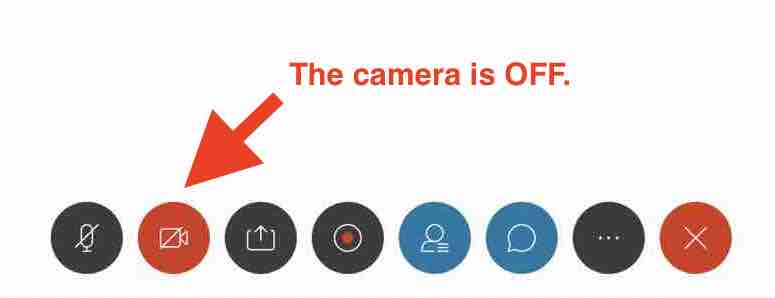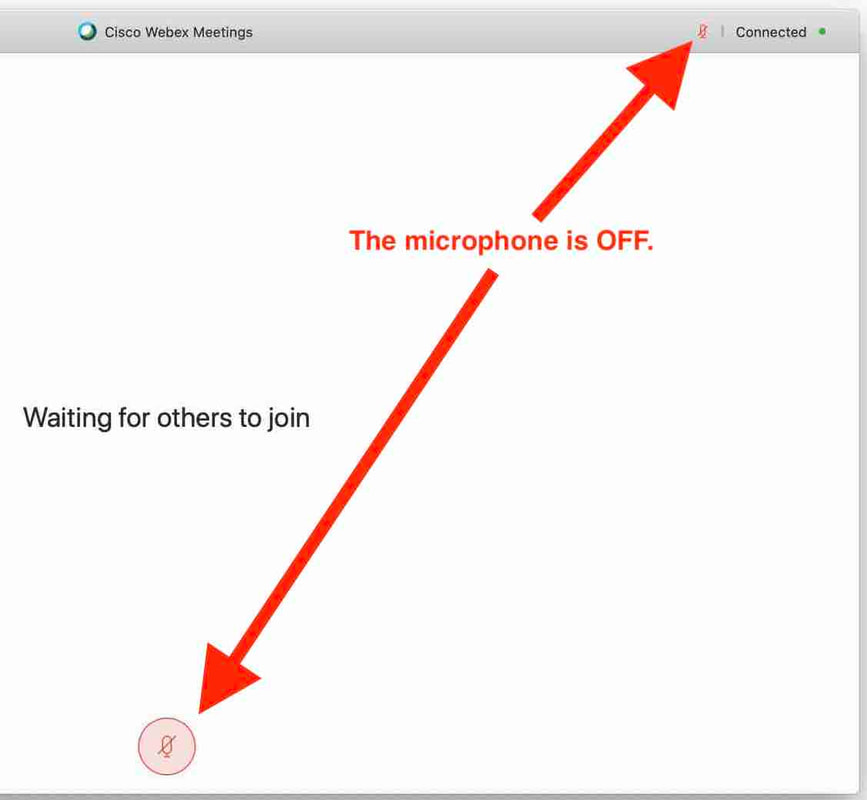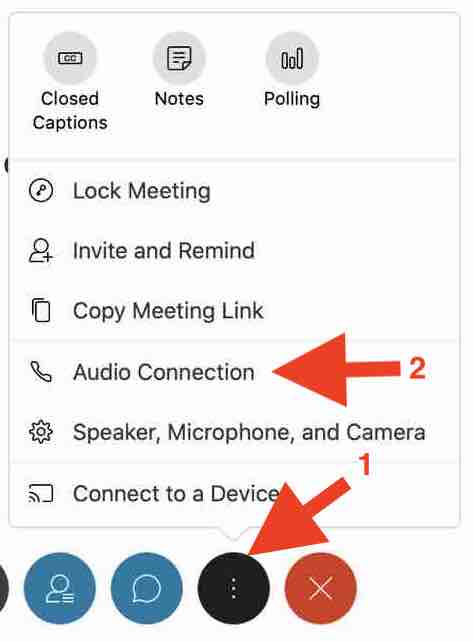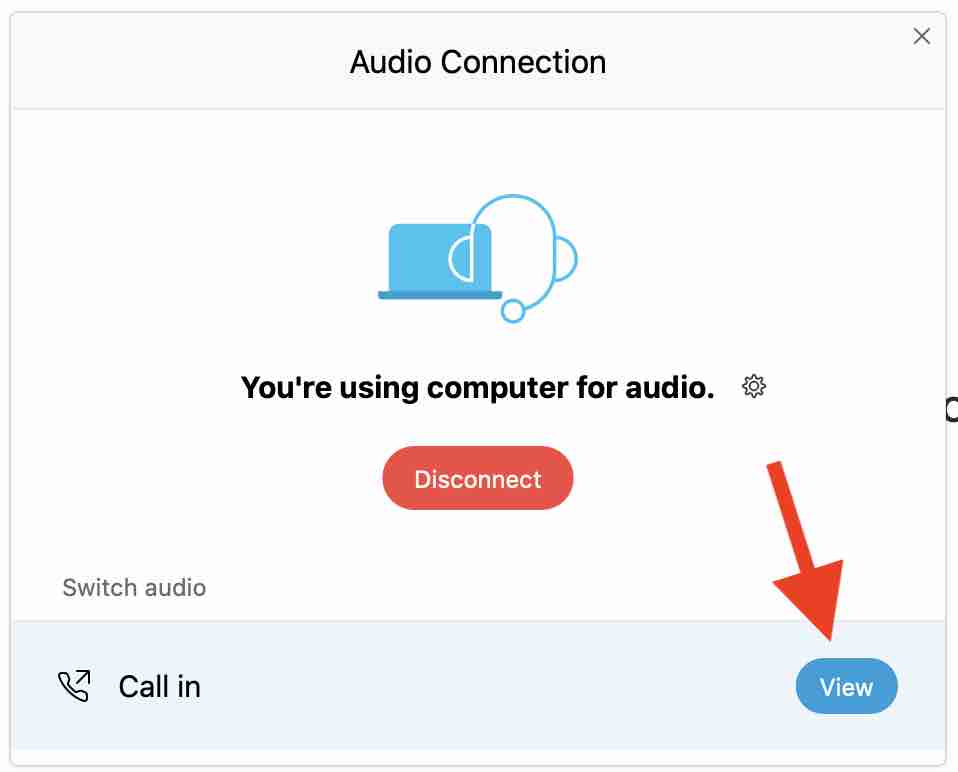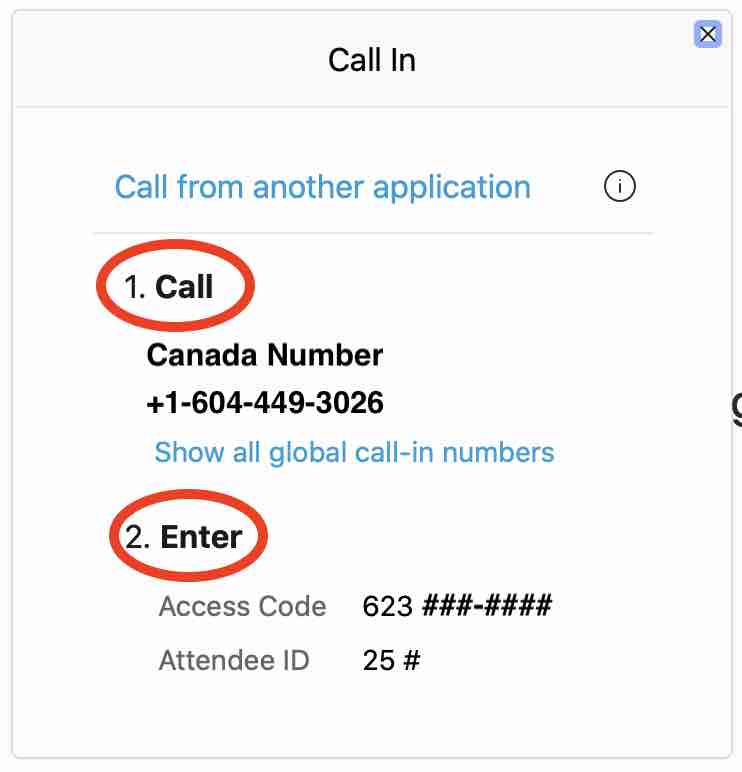我有技术问题!
如果你遇到电脑问题,以下是最常见的解决方法:
我无法通过电子邮件里的链接加入会议.
我无法通过电子邮件里的链接加入会议.
- 尝试直接在应用程序中输入会议号。
- 如果仍然无法加入,请尝试访问 www.webex.com 并单击右上角的“Join“。输入会议号(来自你的邀请邮件)。
- 如果你仍然无法加入,请致电办公室,我们会将一个直接链接发给你。
网络连接不好。
如果网络连接总是不好,请尝试致电你的网络公司,询问关于更快的网络计划。有时问题可能出现在你的电脑上(即使网络速度很快,某些电脑的连接也会很差)。
我看不到老师。
尝试退出会议并重新加入。
我听不到老师说话。
老师看不到我。
- 尝试退出会议并重新加入。
- 重启电脑并再次加入。
- 移到离WIFI设备比较近的地方。
- 使用其它设备 (iPad或者手机)。
如果网络连接总是不好,请尝试致电你的网络公司,询问关于更快的网络计划。有时问题可能出现在你的电脑上(即使网络速度很快,某些电脑的连接也会很差)。
我看不到老师。
尝试退出会议并重新加入。
我听不到老师说话。
- 调高音量。
- 尝试退出会议并重新加入。
老师看不到我。
- 确保屏幕上摄像头的图标不是红色的。
- 尝试退出会议并重新加入。
老师听不到我说话。
- 确保屏幕上麦克风的图标不是红色的。
- (如果屏幕上有电话图标而没有麦克风图标,则表示你的电脑未连接音频。) 单击带有3个点的图标 -> 音频连接 (Audio Connection) -> 使用电脑连接音频 (Use computer for audio)。
- 尝试退出会议并重新加入。
- 尝试呼入: 点击带有三个点的图标 -> 音频连接 (Audio Connection) -> 呼入 (Call in (View)) -> 拨打加拿大 (温哥华) 号码,+1-604-449-3026 -> 输入显示在屏幕上的访问代码 (access code)和参加者ID (attendee ID)。
我应该怎样制作一个PDF文档?
每个应用程序都是不同的。请在下面的列表中找到你正在使用的应用程序 (Pages, Word, Google Docs)。如果你在纸上完成作业并拍照,你可以将照片转换为PDF文档然后上交 (请参阅下面的链接)。如果遇到问题,你也可以使用网站制作PDF文档 (请参阅下面的链接)。
将照片转换为PDF文档:
以下是在任何电脑上都可以使用的制作PDF文档的网站:
- 在Mac电脑上的Pages文稿 (英文)
- 在Mac电脑上的Pages文稿 (中文)
- 在iPad/iPhone上的Pages文稿 (英文)
- 在iPad/iPhone上的Pages文稿 (中文)
- 在Mac电脑上的MS Word文档
- 在Windows电脑上的MS Word文档
- Google Docs
- File > Download > PDF
将照片转换为PDF文档:
- 在Mac电脑上的照片
- 如果有多个PDF文档, 请将它们合并。
- 在Windows电脑上的照片
- 如果你有多张照片: 试试这个方法。
- 如果有多个PDF文档, 请将它们合并 (尝试以下网站之一)。
- 在iPad/iPhone上的照片
- 在安卓手机上的照片
以下是在任何电脑上都可以使用的制作PDF文档的网站:
- 你可以使用将照片转换成PDF文档的网站:
- 你也可以使用网站合并多个PDF文档:
- 请按正确顺序排列文档页面:
我应该怎样命名我的作业文档?
你的作业文档应该包含你的名字和作业标题, 像这样: Joe Huang - Coraline Opinion Essay.PDF
Dropbox会将你输入的名字放在你的文档标题里。 如果在你的电脑里显示的文档标题是"Coraline Opinion Essay.PDF", 那么当你上交之后所显示的文档标题就是 Joe Huang - Coraline Opinion Essay.PDF。 如果你使用你父母的Dropbox账户来上交作业,文档标题会显示他们的名字,所以请确保你的名字也在文档标题里。
你可以根据你使用的电脑查看如何重命名文档:
Dropbox会将你输入的名字放在你的文档标题里。 如果在你的电脑里显示的文档标题是"Coraline Opinion Essay.PDF", 那么当你上交之后所显示的文档标题就是 Joe Huang - Coraline Opinion Essay.PDF。 如果你使用你父母的Dropbox账户来上交作业,文档标题会显示他们的名字,所以请确保你的名字也在文档标题里。
你可以根据你使用的电脑查看如何重命名文档: